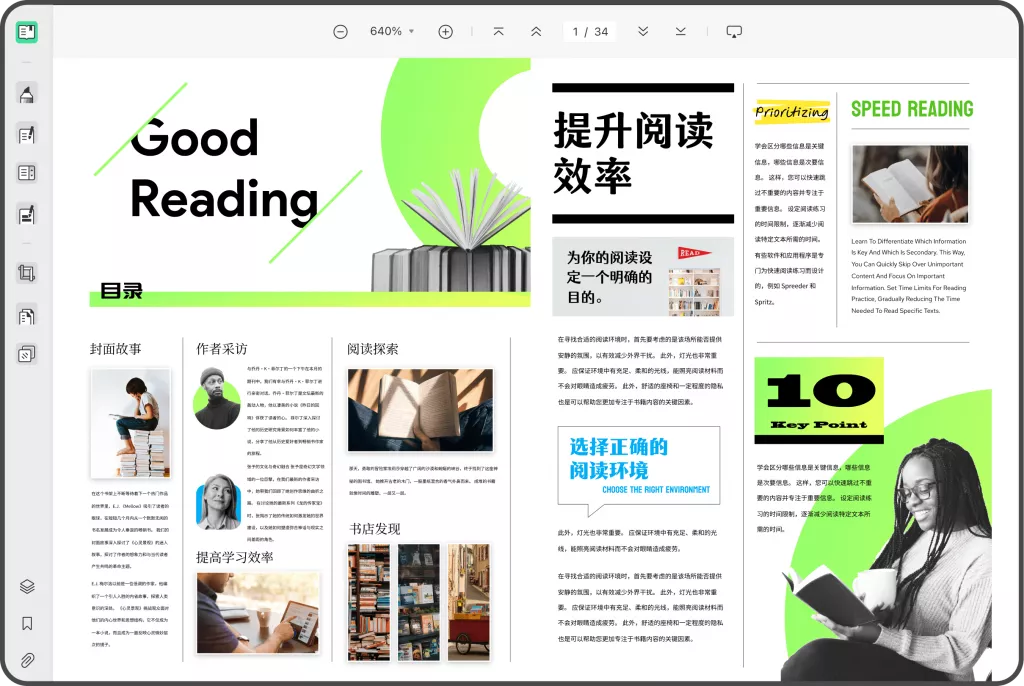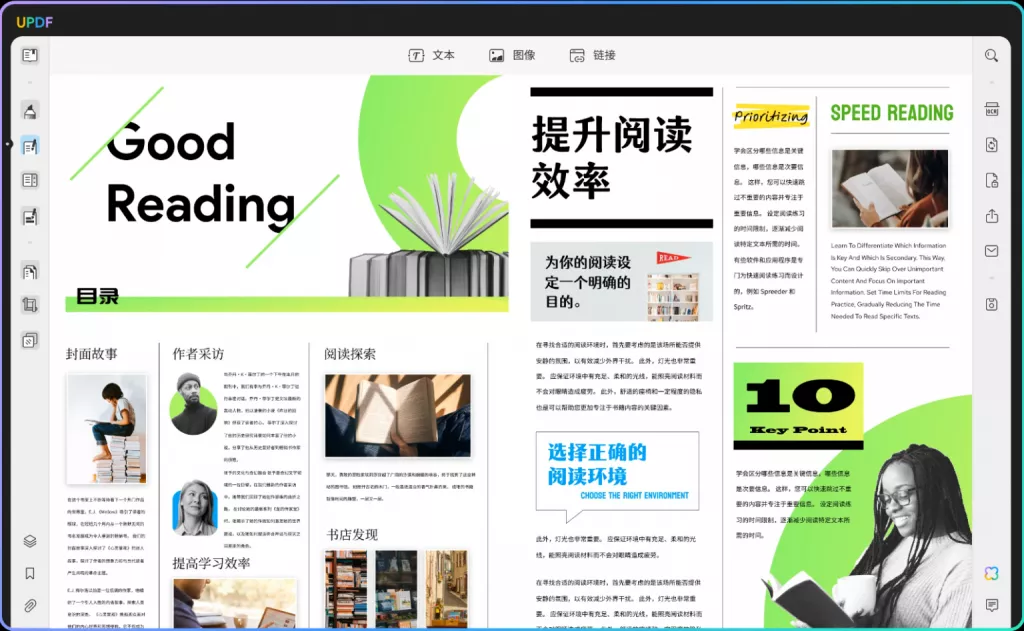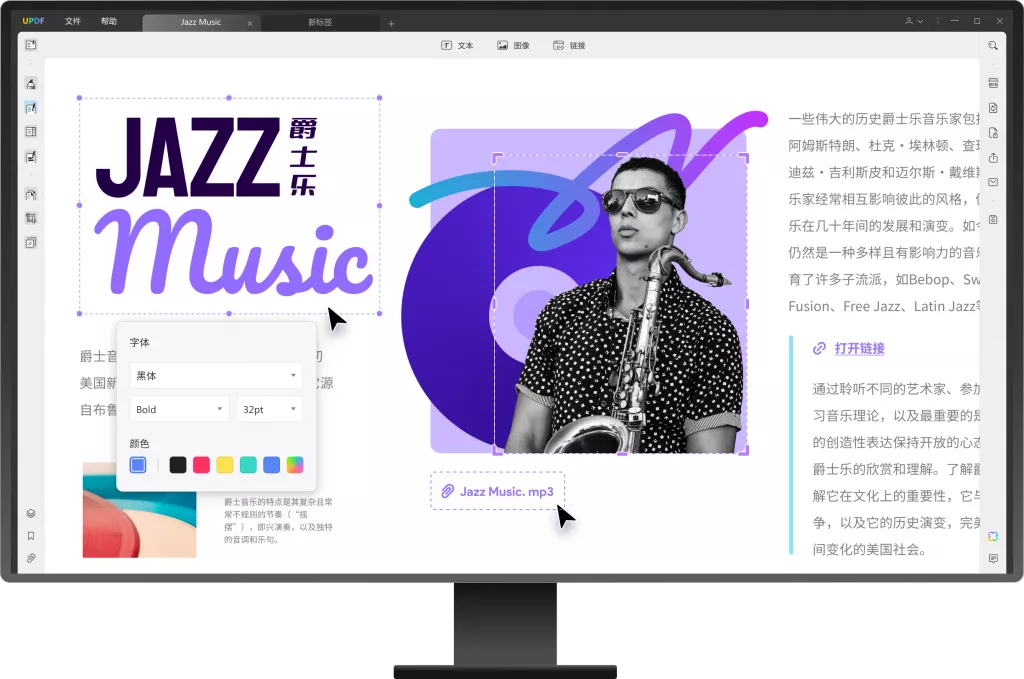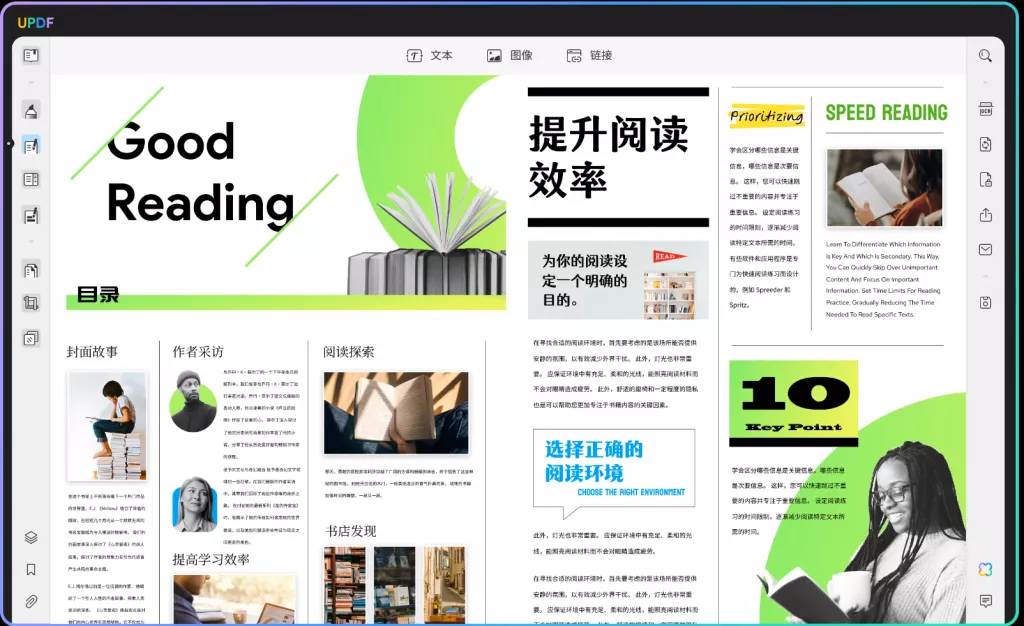在信息爆炸的时代,PDF文档因其稳定性、易于分享和打印的特点,成为了广泛应用的文档格式。然而,随着文档内容的增多,如何快速生成一个清晰、简洁的目录显得尤为重要。本文将为您揭示几种高效、便捷的方法,帮助您轻松创建PDF文档的目录。
一、理解PDF目录的重要性
PDF文档目录不仅是文档的导航工具,还是提高阅读体验、增加专业度的重要部分。一个良好的目录可以帮助读者快速找到所需信息,从而提高文档的可读性和使用效率。在学术论文、企业报告和书籍等类型的PDF文件中,目录的存在能够有效提升文件的整体品质。
二、手动创建PDF目录
虽然自动生成目录是一个便捷的选项,在某些情况下,手动创建目录也有其必要性,尤其是在对格式有特殊要求的情况下。以下是手动创建PDF目录的步骤:
- 规划文档结构: 在开始编写文档之前,先规划好每一章节的标题和子标题。使用层级分明的标题能够使得目录的生成更加清晰。
- 使用文本编辑器: 在Word或Google Docs中编写文档时,使用标题样式(例如标题1、标题2等),这样在文档创建完成后,所有标题将会更易识别。
- 插入目录: 大多数文字处理软件都提供了“插入目录”的功能,您只需点击“插入”菜单,选择“目录”,系统将自动生成包含各章节标题的目录。
- 导出为PDF: 将文档保存或导出为PDF格式时,请确保选择“保留书签”选项。这样生成的PDF文件中的目录将会是可点击的链接,利用这一功能,读者可以便捷地跳转到相关内容。
三、使用专业工具创建PDF目录
随着技术的进步,有许多在线和离线工具可以帮助您快速生成PDF文档目录。以下是一些推荐的工具及其使用方法:
UPDF:
UPDF是一个多功能PDF编辑器,不仅可以编辑PDF文件的内容,还允许用户在不损失格式和表格结构的情况下快速将PDF转换为Excel,UPDF每天还为用户提供两次免费转换PDF文档的格式的机会,不限大小、页数,转换后没有任何水印。其使用方法如下:
- 打开PDF文档,点击“工具”。
- 选择“编辑PDF”,然后找到需要作为目录的标题。
- 使用“书签”功能创建一个目录,用户可以为书签命名并链接到相应页面。
- 点击“文件”选择“保存”以更新PDF文档。
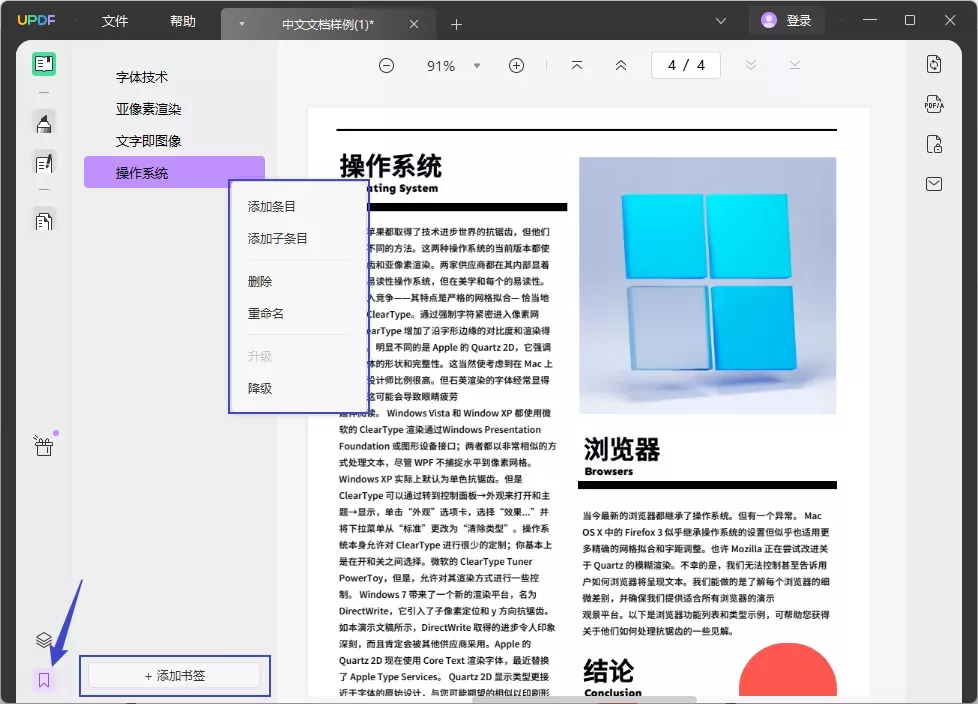
在线工具:
当前有许多在线工具可以帮助您生成PDF目录,如Sejda、PDF Candy等。以Sejda为例:
- 访问Sejda官网,选择“添加书签”功能。
- 上传您的PDF文件,系统将自动识别标题并生成目录。
- 下载包含目录的新PDF文件。
使用Word转PDF功能:
如前所述,如果您使用Word编写文档,直接利用其导出功能可以生成带有目录的PDF文件。在Word中设置好目录后,直接“另存为”选择PDF格式,这样就能保证目录的完整性。
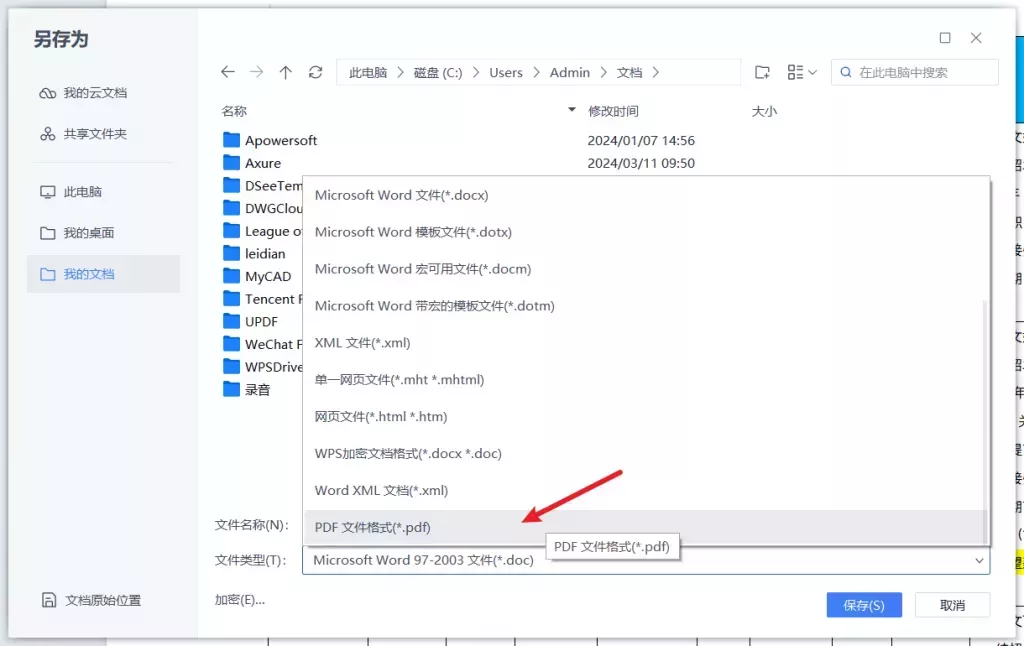
四、注意事项与技巧
在创建PDF文档目录时,以下几点建议可以帮助您提高效率和品质:
- 保持一致性: 确保所有章节标题和子标题风格统一,避免因格式不一致而导致混乱。
- 更新目录: 每当对文档进行修改时,记得更新目录,确保读者能找到最新的信息。
- 考虑阅读体验: 在设计目录时,尽量简洁明了,避免使用过长的标题,确保读者一目了然。
- 使用关键词: 在标题中尽可能使用关键字,这样不仅对读者有帮助,还有助于提升文档在搜索引擎中的排名。
五、结论
随着技术的发展,生成PDF文档目录的方法日益丰富,无论是手动创建还是利用工具,用户都可以根据自身需要选择合适的方式。通过以上的方法和技巧,您将能够轻松创建出专业、高效的PDF文档目录,从而提升文档的质量和可读性。
 UPDF
UPDF AI 网页版
AI 网页版 Windows 版
Windows 版 Mac 版
Mac 版 iOS 版
iOS 版 安卓版
安卓版

 AI 单文件总结
AI 单文件总结 AI 多文件总结
AI 多文件总结 生成思维导图
生成思维导图 深度研究
深度研究 论文搜索
论文搜索 AI 翻译
AI 翻译  AI 解释
AI 解释 AI 问答
AI 问答 编辑 PDF
编辑 PDF 注释 PDF
注释 PDF 阅读 PDF
阅读 PDF PDF 表单编辑
PDF 表单编辑 PDF 去水印
PDF 去水印 PDF 添加水印
PDF 添加水印 OCR 图文识别
OCR 图文识别 合并 PDF
合并 PDF 拆分 PDF
拆分 PDF 压缩 PDF
压缩 PDF 分割 PDF
分割 PDF 插入 PDF
插入 PDF 提取 PDF
提取 PDF 替换 PDF
替换 PDF PDF 加密
PDF 加密 PDF 密文
PDF 密文 PDF 签名
PDF 签名 PDF 文档对比
PDF 文档对比 PDF 打印
PDF 打印 批量处理
批量处理 发票助手
发票助手 PDF 共享
PDF 共享 云端同步
云端同步 PDF 转 Word
PDF 转 Word PDF 转 PPT
PDF 转 PPT PDF 转 Excel
PDF 转 Excel PDF 转 图片
PDF 转 图片 PDF 转 TXT
PDF 转 TXT PDF 转 XML
PDF 转 XML PDF 转 CSV
PDF 转 CSV PDF 转 RTF
PDF 转 RTF PDF 转 HTML
PDF 转 HTML PDF 转 PDF/A
PDF 转 PDF/A PDF 转 OFD
PDF 转 OFD CAJ 转 PDF
CAJ 转 PDF Word 转 PDF
Word 转 PDF PPT 转 PDF
PPT 转 PDF Excel 转 PDF
Excel 转 PDF 图片 转 PDF
图片 转 PDF Visio 转 PDF
Visio 转 PDF OFD 转 PDF
OFD 转 PDF 创建 PDF
创建 PDF PDF 转 Word
PDF 转 Word PDF 转 Excel
PDF 转 Excel PDF 转 PPT
PDF 转 PPT 企业解决方案
企业解决方案 企业版定价
企业版定价 企业版 AI
企业版 AI 企业指南
企业指南 渠道合作
渠道合作 信创版
信创版 金融
金融 制造
制造 医疗
医疗 教育
教育 保险
保险 法律
法律 政务
政务



 常见问题
常见问题 新闻中心
新闻中心 文章资讯
文章资讯 产品动态
产品动态 更新日志
更新日志